[소프트웨어 설치] RPM, debian
페이지 정보
본문
<<RPM 패키지>>
<용도>
소스자체를 컴파일(실행화일化)해서, 이것을 binary file로 묶어 해당 디렉토리로 설치할 수 있음.
cf: source file과의 차이점 => rpm은 컴파일의 과정(예를 들어, make 또는 make install)이 필요없음.
1. 파일 자동 설치; 대상 파일이 놓여질 원래의 디렉토리에 자동설치됨.
(즉, 프로그램이 설치될 경로에 관한 정보도 포함되어 있음.)
2. 업그레이드 기능; 기존파일을 삭제하지 않고, 업그레이드가 가능.
3. 시스템 검증; 설치후, 사용자의 부주의에 의해 파일이 삭제된 경우에라도 RPM을 이용하면 처음 설치한 패키지상태와 파일크기 변화 여부를 체크해서, 만일 다르다면 해당 패키지만을 골라 다시 설치 할 수 있다.
4. 질의; 패키지에 대한 자세한 정보를 얻을 수 있음.
(예, #>rpm -qi 해당rpm 패키지명 또는, rpm -qa 해당rpm 패키지명)
<구조>
Kernel(1)-2.2.5(2)-15(3).i386(4).rpm(5)
설명(1); 패키지의 이름(Package)(즉, Kernel이라는 패키지)
설명(2); 패키지의 버전(Version)(버전, 주버전,보조버전의 순서)
5부분의 숫자(정확히 말하면 뒷부분의 2.5부분)가 홀수 이면<테스트버전>, 짝수이면<안정버전>을 의미
설명(3); 릴리즈(Release)제작자가 15번 패키징했다는 의미. 즉, 일반적으로 15번째의 패키지를 의미함.)
설명(4); 사용되는 시스템의 아키텍쳐(Architecture) (i386은 인텔 386이상 CPU플랫폼에서 작동되는것을 의미함.
즉, 정상적으로 작동되는 시스템사양을 의미한다.)
설명(5); RPM으로 만들어진 패키지라는 것을 의미한다. 일반적으로 리눅스에서는 확장자의 개념이 의미가 없지만, 통념적으로 파일의 속성을 알아보기 쉽게 하기 위해 추가하는 부분일 뿐이다.)
<명령>
설치방법; rpm -i 패키지명
업그레이드; rpm -U 패키지명
제거; rpm -e 패키지명
질의; rpm -q 패키지목록 (목록에 해당되는 패키지가 설치되어 있는지를 물어봄)
예를 들어, apache가 설치되어 있는지를 알아보려면,
#>rpm -qa(또는, -qi) apache
검증; rpm -V(또는 -y)
패키지만들기(배포판); rpm -b(a,b,i,c,p,l중에서 딱 한가지 인수만 들어갈 수 있음.)
<설치>
#>rpm -i (설치과정을 눈으로 확인불가.)
#>rpm -iv(패키지가 인스톨되고 있다는 메시지를 출력)
#>rpm -ivh(패키지인스톨 메시지와 함께 연속적인 #문자를 출력해서 인스톨과정을 보여줌)
<업그레이드>
#>rpm -Uvh(해당되는 패키지가 기존에 설치되어 있는지 여부를 보여주고, 기존의 rpm 패키지를 제거하지 않고, 업그레이드 시킴)
#>rpm -Fvh(F:freshen은, 이미 설치된 패키지와 비교하여 새로설치할 패키지 버전이 높을때만 업그레이드를 실시.)
<정보알아보기>
#>rpm -q rpm패키지이름 형식을 지닌다.
rpm -qpi 패키지명: p(중요한 옵션:지정한 패키지에 대해서 정보 파악.)
rpm -qa 패키지명: 설치된 모든 패키지의 정보 출력.
@@@정보선택옵션(q옵션 다음에 사용)@@@
i(패키지명,짧은설명,버전,날짜,제작자등의 정보)
l(패키지모든 파일 목록을 보고자 할때.)
s(패키지의 모든 파일 상태보고자 할때.)
d(패키지 파일목록중 문서 파일만 보고자 할때.)
c(패키지 목록중 환경설정 파일을 볼 때.)
<제거> rpm -e 패키지
패키지간의 의존성 문제로 인해 제거 에러를 내는 경우
1.다른 패키지를 먼저 삭제한 후 해당 패키지를 삭제.
2. --nodeps옵션(의존성무시)사용
예; rpm -e --nodeps 패키지명 의 형태
<<debian>>
일반적인 확장자는 .deb
bpkg 툴을 사용해서 패키지를 설치.
<특징> 설치, 제거, 업그레이드 가능(rpm과 유사) 그러나, 새로운 배포판을 생성할 수 있는 기능은 없다(중요한 사항).
Debian에서는 자신의 패키지 데이터베이스를 /var/lib/dpkg/info/에 보관함.(중요사항)
<설치옵션 및 사용예>
#>dpkg --install quota-1.6-2.deb 의 형식
<dpkg>
dpkg(설치 유틸의 개념)는
(1)종속성(파일의 연관성 및 윈도우에서의 dll파일이나 프로그램내의 세부 필요사항 파일 처럼 반드시 빠져서는 안될 연관을 의미)을 점검해서,
(2)기존구성요소확인; 필요한 모든 구성요소가 설치되어 있는지의 여부를 확인하고, 필요할 경우 설치해 준다.(종속성 부분에 관해 rpm과는 다른 특징). 그런 후 rpm처럼 사전설치 스크립트와 설치후 스크립트를 실행한다.(이 부분의 스크립트 개념은 배치파일이나 매크로의 속성을 지닌다.)
<삭제하기>
#>dpkg --purge quota의 형식(일일이 quota패키지의 버전까지 적어줄 필요가 없다.)
패키지를 완전히 제거하는 방식임.
#>dpkg --remove quota의 형식(나중에 참조하거나 사용하기 위해 프로그램의 구성파일을 보관해야 하는 경우에 사용. 즉, 프로그램의 실질적인 실행파일만을 삭제할 경우.)
<패키지검색 및 검증>
#>dpkg --search quota
주어진 프로그램을 어떤 패키지에서 취급하는지 알아야 할 경우 사용한다.
<<소프트웨어 패키지 형식 변환>>
거의 대부분 압축된 tar파일의 형태. 이 압축파일에는 하나의 디렉토리트리(즉, 하위디렉토리까지 모두 포함)가 소스,라이브러리,문서,실행,기타 필요한 파일을 모두 포함해서 압축한다.
일반적으로 tar유틸과 gzip압축유틸리티를 사용해 프로그램의 패키지화 한다.
<gzip의 사용 옵션>
압축된 파일을 복원하기(압축풀기); gzip으로 압축된 경우
#>gzip -d foo.tar.gz
-d(decompress); 압축해제.
-r(recursive); 하위 디렉토리까지 압축해줌.
-f(force); 출력결과 파일을 강제로 겹쳐쓰기하고 링크를 압축한다.
-l(list); 압축된 파일의 내용을 나열함(즉, 어떤 파일이 압축되어 있는지 파일검색하는 옵션)
-L(License); 라이센스 정보를 출력한다.
-q(quiet); 모든 경고를 없앤다.
-t(test); 압축된 파일의 통합성을 테스트한다.
-v(verbose); 자세한 정보표시모드로 바꾼다.
-V(version); 버전 번호를 표시해 준다.(-v옵션과 주의한다.)
-c; 출력을 표준출력으로 해서 파이프(|, 파이프라인)와 함께 사용할때 씀.
@@@중요한 내용@@@
압축률과 압축속도의 기본값은 6이다. 즉 옵션에 아무것도 입력하지 않으면 #>gzip -6의 형식을 지정한 것과 같다.
gzip -1;(fast) 압축시간을 줄이나 압축률은 떨어짐.
gzip -9;(best) 압축시간은 늘지만 압축률은 최상으로 해줌.
gzip file(또는, -file); 압축 또는 해제할 파일(들)을 지정한다. 아무것도 제공되지 않았다면 표준입력을 사용한다.
<tar사용법 및 옵션>
#>tar -zxvf foo.tar.gz (현재의 파일은 tar로 한번 파일묶기(압축의 개념과는 약간 다름)와 gzip을 이용한 압축파일의 형태이다.)
그러나, 위 파일은 tar유틸을 사용할때, 다음 옵션과 방법을 사용하면 한번에 압축된다.
#>tar -zcvf fool.tar.gz(새로만들 파일이름) /home/* (묶기와 압축할 대상 파일)
@@@옵션@@@
-c; 새로운 묶음파일 생성(아카이브 생성)
-f 파일명; tar 명령으로 파일 생성.
-v;(verbose 또는 view의 의미) 즉, 아카이브 생성과정을 눈으로 확인할 수 있게 출력해줌.
-x; 아카이브를 푸는 옵션
-r; 이미 존재하는 아카이브파일에 특정디렉토리나 파일 추가.
-u; 파일 업데이트( -r옵션 보다는 좀 더 지능적인 옵션. 최근에 추가또는 변경된 내용이 있을 경우, 해당되는 파일이나 디렉토리에 대해 업그레이드한다.)
-t; 아카이브 파일에 저장된 파일 목록을 출력함
-z; 압축을 해준다(gzip을 사용).
#>tar -zcvf 생성될파일이름 대상파일의경로나파일이름
#>tar -zxvf 압축과묶음해제를동시에 할 파일이름
<<압축관련 유틸리티>>
<compress 와 uncompress>
@@@중요==>확장자가 반드시 z 즉, 파일이름.z로 된 파일만 인식한다.
확장자는 *.z
일반적으로 유닉스에서 사용.
압축률은 떨어져서 많이 사용되지 않음.
#>compress 압축될파일명
#>uncompress 압축해제할파일명
<zip파일 내용을 보기>
zmore,zless,zcat => 명령어의 종류만 알기.
gzip으로 압축된 파일에만 적용된다.(중요)
압축되어 있는 텍스트파일을 압축해제하지 않고 내용만을 볼때 사용.(매우중요)
<bzip2/bunzip2>
엄청난 압축률을 가지고 있어서 최근 각광받음.
gzip/gunzip과 유사.
압축률은 좋으나 시간이 오래 걸림.
//나스카님
<용도>
소스자체를 컴파일(실행화일化)해서, 이것을 binary file로 묶어 해당 디렉토리로 설치할 수 있음.
cf: source file과의 차이점 => rpm은 컴파일의 과정(예를 들어, make 또는 make install)이 필요없음.
1. 파일 자동 설치; 대상 파일이 놓여질 원래의 디렉토리에 자동설치됨.
(즉, 프로그램이 설치될 경로에 관한 정보도 포함되어 있음.)
2. 업그레이드 기능; 기존파일을 삭제하지 않고, 업그레이드가 가능.
3. 시스템 검증; 설치후, 사용자의 부주의에 의해 파일이 삭제된 경우에라도 RPM을 이용하면 처음 설치한 패키지상태와 파일크기 변화 여부를 체크해서, 만일 다르다면 해당 패키지만을 골라 다시 설치 할 수 있다.
4. 질의; 패키지에 대한 자세한 정보를 얻을 수 있음.
(예, #>rpm -qi 해당rpm 패키지명 또는, rpm -qa 해당rpm 패키지명)
<구조>
Kernel(1)-2.2.5(2)-15(3).i386(4).rpm(5)
설명(1); 패키지의 이름(Package)(즉, Kernel이라는 패키지)
설명(2); 패키지의 버전(Version)(버전, 주버전,보조버전의 순서)
5부분의 숫자(정확히 말하면 뒷부분의 2.5부분)가 홀수 이면<테스트버전>, 짝수이면<안정버전>을 의미
설명(3); 릴리즈(Release)제작자가 15번 패키징했다는 의미. 즉, 일반적으로 15번째의 패키지를 의미함.)
설명(4); 사용되는 시스템의 아키텍쳐(Architecture) (i386은 인텔 386이상 CPU플랫폼에서 작동되는것을 의미함.
즉, 정상적으로 작동되는 시스템사양을 의미한다.)
설명(5); RPM으로 만들어진 패키지라는 것을 의미한다. 일반적으로 리눅스에서는 확장자의 개념이 의미가 없지만, 통념적으로 파일의 속성을 알아보기 쉽게 하기 위해 추가하는 부분일 뿐이다.)
<명령>
설치방법; rpm -i 패키지명
업그레이드; rpm -U 패키지명
제거; rpm -e 패키지명
질의; rpm -q 패키지목록 (목록에 해당되는 패키지가 설치되어 있는지를 물어봄)
예를 들어, apache가 설치되어 있는지를 알아보려면,
#>rpm -qa(또는, -qi) apache
검증; rpm -V(또는 -y)
패키지만들기(배포판); rpm -b(a,b,i,c,p,l중에서 딱 한가지 인수만 들어갈 수 있음.)
<설치>
#>rpm -i (설치과정을 눈으로 확인불가.)
#>rpm -iv(패키지가 인스톨되고 있다는 메시지를 출력)
#>rpm -ivh(패키지인스톨 메시지와 함께 연속적인 #문자를 출력해서 인스톨과정을 보여줌)
<업그레이드>
#>rpm -Uvh(해당되는 패키지가 기존에 설치되어 있는지 여부를 보여주고, 기존의 rpm 패키지를 제거하지 않고, 업그레이드 시킴)
#>rpm -Fvh(F:freshen은, 이미 설치된 패키지와 비교하여 새로설치할 패키지 버전이 높을때만 업그레이드를 실시.)
<정보알아보기>
#>rpm -q rpm패키지이름 형식을 지닌다.
rpm -qpi 패키지명: p(중요한 옵션:지정한 패키지에 대해서 정보 파악.)
rpm -qa 패키지명: 설치된 모든 패키지의 정보 출력.
@@@정보선택옵션(q옵션 다음에 사용)@@@
i(패키지명,짧은설명,버전,날짜,제작자등의 정보)
l(패키지모든 파일 목록을 보고자 할때.)
s(패키지의 모든 파일 상태보고자 할때.)
d(패키지 파일목록중 문서 파일만 보고자 할때.)
c(패키지 목록중 환경설정 파일을 볼 때.)
<제거> rpm -e 패키지
패키지간의 의존성 문제로 인해 제거 에러를 내는 경우
1.다른 패키지를 먼저 삭제한 후 해당 패키지를 삭제.
2. --nodeps옵션(의존성무시)사용
예; rpm -e --nodeps 패키지명 의 형태
<<debian>>
일반적인 확장자는 .deb
bpkg 툴을 사용해서 패키지를 설치.
<특징> 설치, 제거, 업그레이드 가능(rpm과 유사) 그러나, 새로운 배포판을 생성할 수 있는 기능은 없다(중요한 사항).
Debian에서는 자신의 패키지 데이터베이스를 /var/lib/dpkg/info/에 보관함.(중요사항)
<설치옵션 및 사용예>
#>dpkg --install quota-1.6-2.deb 의 형식
<dpkg>
dpkg(설치 유틸의 개념)는
(1)종속성(파일의 연관성 및 윈도우에서의 dll파일이나 프로그램내의 세부 필요사항 파일 처럼 반드시 빠져서는 안될 연관을 의미)을 점검해서,
(2)기존구성요소확인; 필요한 모든 구성요소가 설치되어 있는지의 여부를 확인하고, 필요할 경우 설치해 준다.(종속성 부분에 관해 rpm과는 다른 특징). 그런 후 rpm처럼 사전설치 스크립트와 설치후 스크립트를 실행한다.(이 부분의 스크립트 개념은 배치파일이나 매크로의 속성을 지닌다.)
<삭제하기>
#>dpkg --purge quota의 형식(일일이 quota패키지의 버전까지 적어줄 필요가 없다.)
패키지를 완전히 제거하는 방식임.
#>dpkg --remove quota의 형식(나중에 참조하거나 사용하기 위해 프로그램의 구성파일을 보관해야 하는 경우에 사용. 즉, 프로그램의 실질적인 실행파일만을 삭제할 경우.)
<패키지검색 및 검증>
#>dpkg --search quota
주어진 프로그램을 어떤 패키지에서 취급하는지 알아야 할 경우 사용한다.
<<소프트웨어 패키지 형식 변환>>
거의 대부분 압축된 tar파일의 형태. 이 압축파일에는 하나의 디렉토리트리(즉, 하위디렉토리까지 모두 포함)가 소스,라이브러리,문서,실행,기타 필요한 파일을 모두 포함해서 압축한다.
일반적으로 tar유틸과 gzip압축유틸리티를 사용해 프로그램의 패키지화 한다.
<gzip의 사용 옵션>
압축된 파일을 복원하기(압축풀기); gzip으로 압축된 경우
#>gzip -d foo.tar.gz
-d(decompress); 압축해제.
-r(recursive); 하위 디렉토리까지 압축해줌.
-f(force); 출력결과 파일을 강제로 겹쳐쓰기하고 링크를 압축한다.
-l(list); 압축된 파일의 내용을 나열함(즉, 어떤 파일이 압축되어 있는지 파일검색하는 옵션)
-L(License); 라이센스 정보를 출력한다.
-q(quiet); 모든 경고를 없앤다.
-t(test); 압축된 파일의 통합성을 테스트한다.
-v(verbose); 자세한 정보표시모드로 바꾼다.
-V(version); 버전 번호를 표시해 준다.(-v옵션과 주의한다.)
-c; 출력을 표준출력으로 해서 파이프(|, 파이프라인)와 함께 사용할때 씀.
@@@중요한 내용@@@
압축률과 압축속도의 기본값은 6이다. 즉 옵션에 아무것도 입력하지 않으면 #>gzip -6의 형식을 지정한 것과 같다.
gzip -1;(fast) 압축시간을 줄이나 압축률은 떨어짐.
gzip -9;(best) 압축시간은 늘지만 압축률은 최상으로 해줌.
gzip file(또는, -file); 압축 또는 해제할 파일(들)을 지정한다. 아무것도 제공되지 않았다면 표준입력을 사용한다.
<tar사용법 및 옵션>
#>tar -zxvf foo.tar.gz (현재의 파일은 tar로 한번 파일묶기(압축의 개념과는 약간 다름)와 gzip을 이용한 압축파일의 형태이다.)
그러나, 위 파일은 tar유틸을 사용할때, 다음 옵션과 방법을 사용하면 한번에 압축된다.
#>tar -zcvf fool.tar.gz(새로만들 파일이름) /home/* (묶기와 압축할 대상 파일)
@@@옵션@@@
-c; 새로운 묶음파일 생성(아카이브 생성)
-f 파일명; tar 명령으로 파일 생성.
-v;(verbose 또는 view의 의미) 즉, 아카이브 생성과정을 눈으로 확인할 수 있게 출력해줌.
-x; 아카이브를 푸는 옵션
-r; 이미 존재하는 아카이브파일에 특정디렉토리나 파일 추가.
-u; 파일 업데이트( -r옵션 보다는 좀 더 지능적인 옵션. 최근에 추가또는 변경된 내용이 있을 경우, 해당되는 파일이나 디렉토리에 대해 업그레이드한다.)
-t; 아카이브 파일에 저장된 파일 목록을 출력함
-z; 압축을 해준다(gzip을 사용).
#>tar -zcvf 생성될파일이름 대상파일의경로나파일이름
#>tar -zxvf 압축과묶음해제를동시에 할 파일이름
<<압축관련 유틸리티>>
<compress 와 uncompress>
@@@중요==>확장자가 반드시 z 즉, 파일이름.z로 된 파일만 인식한다.
확장자는 *.z
일반적으로 유닉스에서 사용.
압축률은 떨어져서 많이 사용되지 않음.
#>compress 압축될파일명
#>uncompress 압축해제할파일명
<zip파일 내용을 보기>
zmore,zless,zcat => 명령어의 종류만 알기.
gzip으로 압축된 파일에만 적용된다.(중요)
압축되어 있는 텍스트파일을 압축해제하지 않고 내용만을 볼때 사용.(매우중요)
<bzip2/bunzip2>
엄청난 압축률을 가지고 있어서 최근 각광받음.
gzip/gunzip과 유사.
압축률은 좋으나 시간이 오래 걸림.
//나스카님
댓글목록
등록된 댓글이 없습니다.